caxa2013破解版怎么安装 安装步骤教程图
2018-06-15 17:30:35 作者:﹍ɑ。群℡
caxa2013破解版怎么安装?是不是有些小伙伴还不太清楚呢?下面小编就给大家带来了caxa2013破解版安装步骤教程分享,想知道caxa2013破解版怎么安装的小伙伴快来看看吧。
caxa2013破解版安装步骤教程
1、下载解压,双击文件“CE-v2013.exe”依提示安装;

2、稍等后,软件将自动完成安装
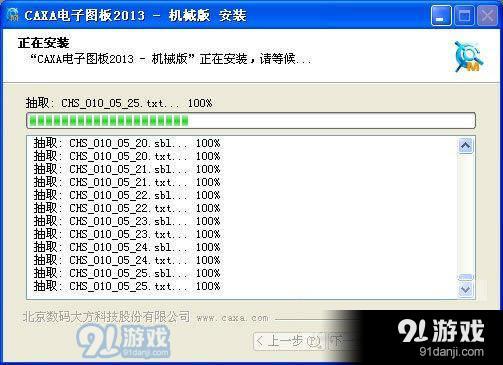
3、双击桌面图标,软件将弹出30天试用期,选择“否”继续试用;

4、如图,30天试用期;
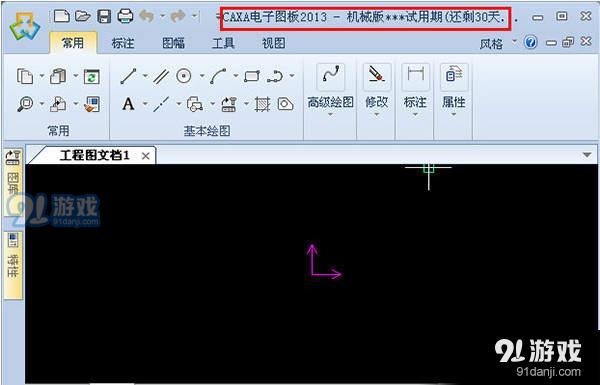
5、关闭软件,将破解文件“DrawLib.dll”复制到软件安装目录下即可成功破解;

6、软件安装目录一般为:C:\Program Files\CAXA\CAXA DRAFT MECHANICAL\2013\bin32
7、再次打开软件,已经可以无限制使用。

【caxa2013破解版打印方法】
1.首先,在caxa软件里打开你的图纸,如图所示
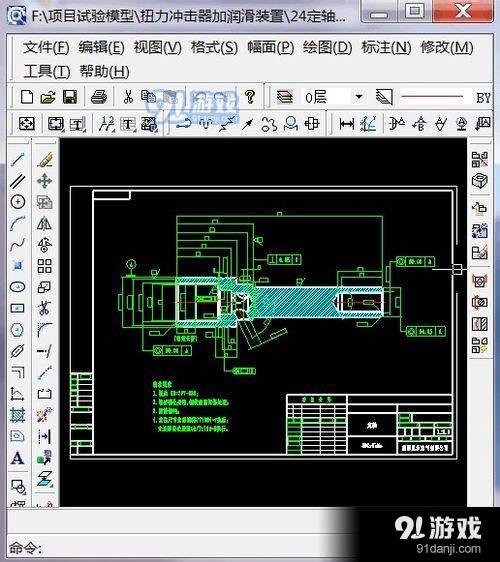
2.点击“文件”,“绘图输出”,如图所示

3.打开打印设置,如图所示
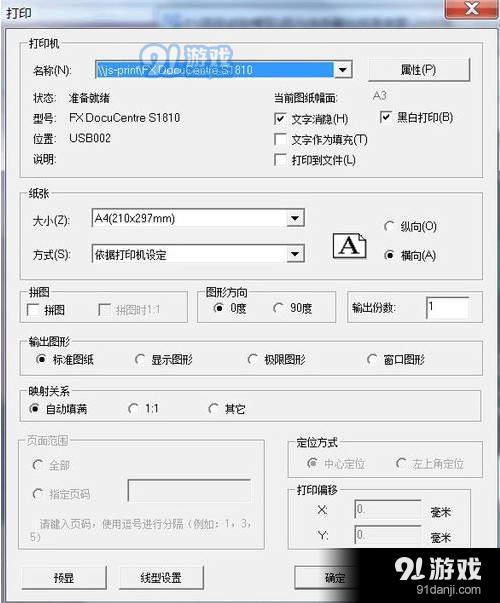
4.选择打印机,如图所示
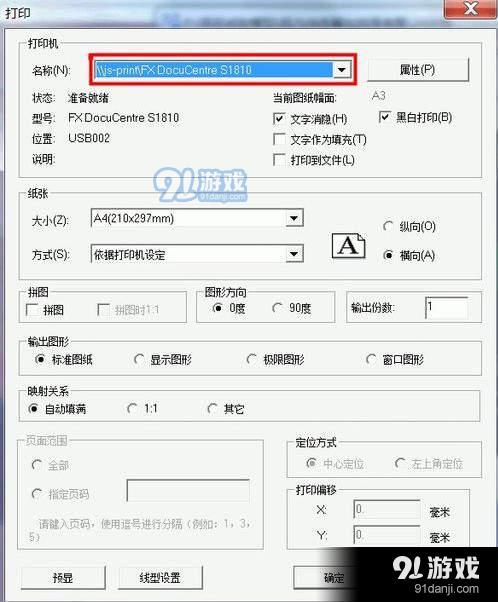
5.选择纸张大小,(这里选择A4纸作为例子),如图所示
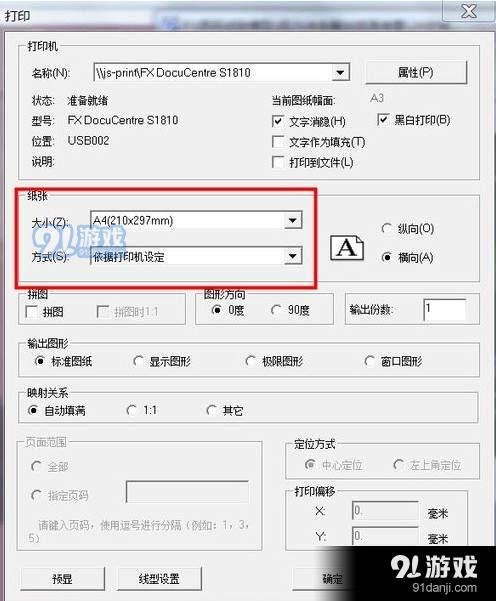
6.选择窗口图形,自动填满,再点击预显,如图所示
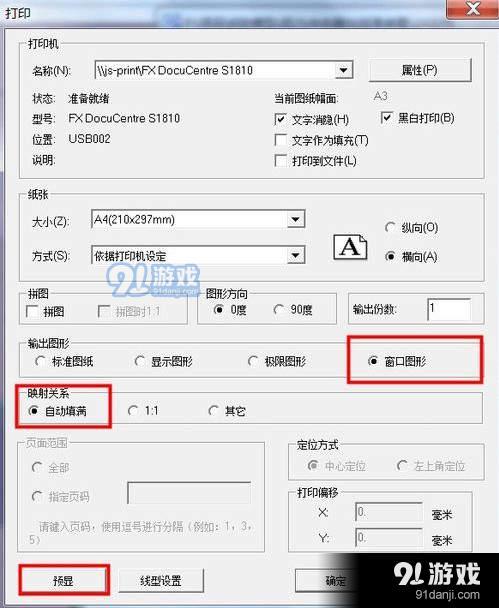
7.选择打印区域,用鼠标框住打印区域就可以了,如图所示
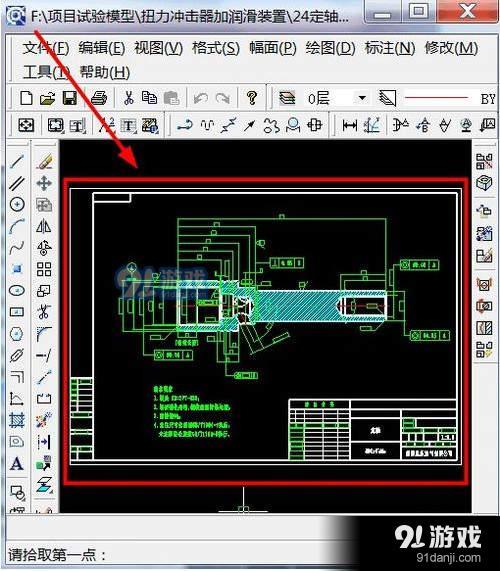
8.此时,打印预览就弹出来了,如果满足自己的要求,就直接点击打印按钮,如果不符合自己要求,就关闭,返回再重新设置。如图所示

以上就是caxa2013破解版怎么安装?caxa2013破解版安装步骤教程的介绍了,希望对你有所帮助~